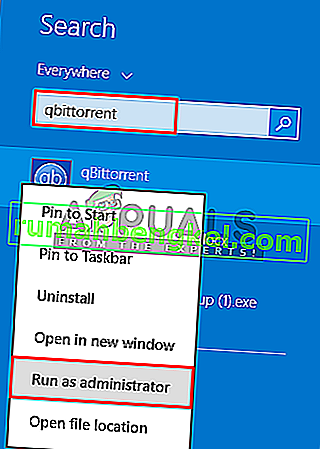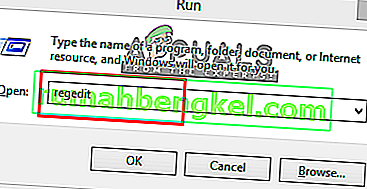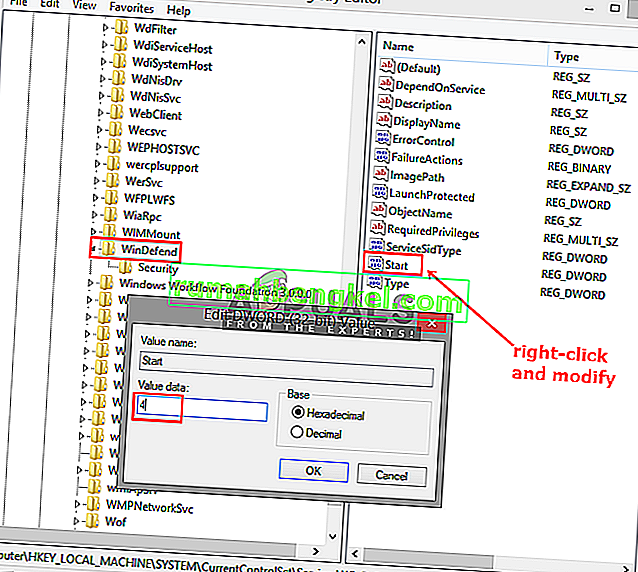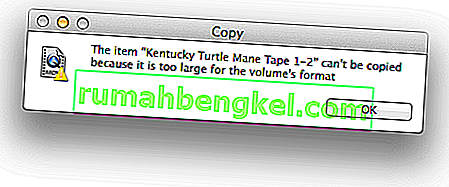qBittorrent é um cliente BitTorrent gratuito, multiplataforma e de código aberto e uma alternativa ao µTorrent. Ele é escrito em C ++ com base no kit de ferramentas Qt e é desenvolvido por voluntários. No entanto, vários usuários estão relatando que estão recebendo a mensagem “Ocorreu um erro de E / S” ou “Erro de E / S: permissão negada ”. Este erro interromperá o download e, em seguida, você precisará iniciar / parar novamente manualmente.

O que causa o erro de entrada / saída para qBittorrent?
Investigamos esse problema específico observando vários relatórios de usuários e as estratégias de reparo que eram comumente usadas para solucionar e resolver o problema por usuários que se encontravam em uma situação semelhante. Com base em nossas investigações, existem vários cenários diferentes que são conhecidos por disparar essa mensagem de erro específica:
- Sem permissão para local de download personalizado - é possível que o problema seja causado por um caso de permissão de acesso. Se o local de download for alterado de padrão para personalizado, o qBittorrent pode precisar de permissões para ler e gravar nesse local. Vários usuários que se encontram em uma situação semelhante relataram que conseguiram resolver esse problema executando o aplicativo como administrador ou mantendo o local padrão para download.
- Interferência do Windows Defender - Outro caso possível em que esse erro ocorre é quando o Windows está usando o sistema de segurança do Windows Defender para manter o sistema seguro. Como o sistema de segurança bloqueia qualquer tipo de arquivo não confiável ou prejudicial, é possível que ele interfira com seus arquivos torrent e faça com que parem de funcionar.
Pode haver muitas outras razões desconhecidas para os erros de E / S no qBittorrent devido a outros programas ou dispositivos. Mas para os mais relacionados e comuns relacionados a si mesmo e resolvidos são mencionados abaixo.
Método 1: Executando qBittorrent como Administrador
Como alguns usuários relataram, abrir o qBittorrent selecionando a opção “Executar como administrador” tem o potencial de resolver o problema automaticamente. Porque quando você executa qualquer aplicativo com o comando run as administrator, está permitindo que seu sistema aceite que o programa é seguro para executar qualquer um dos comandos administrativos. Isso também ajuda o qBittorrent com as permissões para a necessidade de acessar diferentes locais de armazenamento. Para abrir o qBittorrent como administrador, siga as etapas abaixo:
- Pesquise qBittorrent no menu iniciar (pressione Windows + S para iniciar a barra de pesquisa).
- Clique com o botão direito em qBittorrent e selecione Executar como administrador
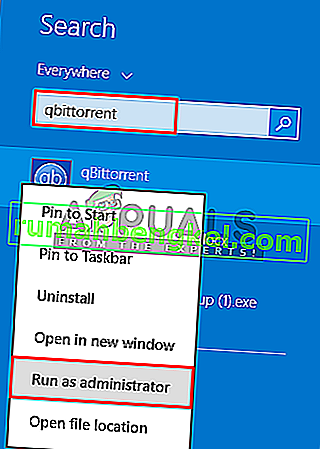
- Confirme o aviso de controle do usuário como “ Sim ”
- Agora verifique se você recebe algum erro de E / S.
Método 2: Desativando o Windows Defender no Windows 10
Alguns usuários afetados, que atualizaram suas janelas de uma versão anterior para o Windows 10, conseguiram resolver o problema desativando o Windows Defender e instalando um antivírus de terceiros. E desativar o Windows Defender no Windows 10 é relativamente mais diferente do que o que você teria que fazer no Windows 7, 8 ou 8.1. Você pode desativá-lo de dois métodos diferentes; um é a desativação temporária e o outro é a desativação permanente do Windows Defender.
O método temporário usará o menu Iniciar convencional , no qual o Windows reativará o Windows Defender em alguns dias. E o método permanente estará no Editor de registro do seu computador . Vamos fazer o método permanente e instalar um antivírus de terceiros, que pode substituir o trabalho do Windows Defender.
- Abra Executar pesquisando ou pressionando os botões ( Windows + R ) em um teclado
- Em seguida, digite “ regedit ” na caixa de texto e pressione Enter
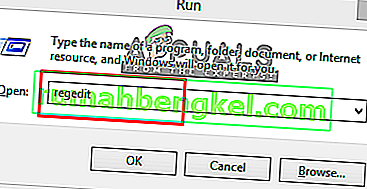
- Localize o WinDefend no Editor do Registro no seguinte diretório:
HKEY_LOCAL_MACHINE \ System \ CurrentContolSet \ Services \ WinDefend
- Em seguida, clique com o botão direito em “ Iniciar ” e selecione Modificar
- Aqui você precisa alterar os dados do valor para “4”
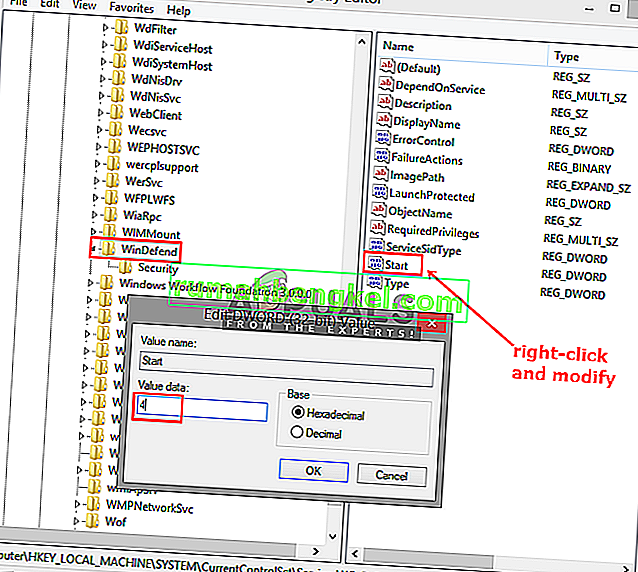
- Isso desativará o Windows Defender Permanentemente, a menos que você o habilite novamente no Editor do Registro. Agora inicie o cliente qBittorrent e veja se o problema de permissões foi resolvido.
Método 3: Adicionar usuário
Em alguns casos, as configurações de segurança do aplicativo podem estar impedindo que ele seja acessado em sua conta. Portanto, nesta etapa, iremos adicionar um usuário das configurações de segurança. Por isso:
- Clique com o botão direito na pasta QBitTorrent e selecione “Propriedades”.
- Clique na guia “Segurança” e depois clique em “Editar”.

- Clique em “Adicionar” e digite o nome de usuário da sua conta que você está usando no momento.
- Clique no botão “Verificar” e adicione esta conta.
- Verifique se isso corrige seu problema.